macでは標準のOSの機能でスクリーンショットを保存することができます。
デフォルトの状態だと、以下のキーボードショートカットが設定されています。
macOSのスクリーンショットのショートカットキー
- command+shift+3 画面をファイルとして保存
- command+shift+4 選択部分をファイルとして保存
- command+shift+5 オプションを表示して任意のスクリーンショットを撮る
このショートカットキーは「設定」ー「キーボード」ー「ショートカット」から、変更することができます。

macOSのスクリーンショットの保存フォルダ
この時にスクリーンショットが保存される場所は、「デスクトップ」です。
フォルダのパスは、/Users/[username]/Desktop あるいは、~/Desktop とも表記されます。
(「~」はホームフォルダを意味します)
保存先を変更する
このパスを変更するには、「設定」アプリではできません。
「スクリーンショットと収録のオプション」で指定できます。
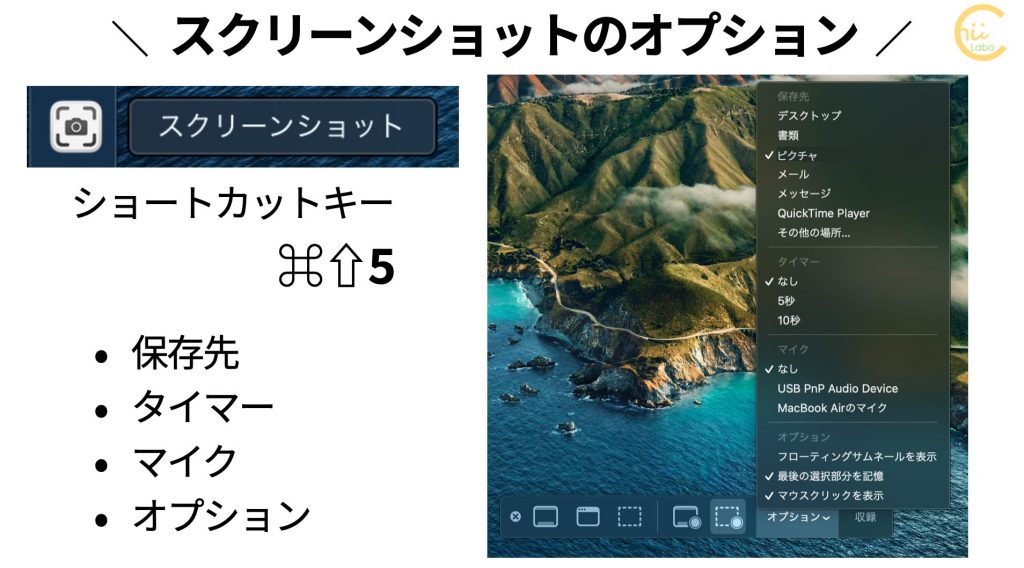
ターミナルからコマンドで変更する方法
「ターミナル」からコマンドを入力して変更することもできます。

「ターミナル」は「アプリケーション」の「ユーティリティ」フォルダの中にあります。
例えば、保存先を~/Pictures に変更したい場合は、以下のコマンドを入力します。
defaults write com.apple.screencapture location ~/Pictures
killall SystemUIServerdefaults write
「defaults write」が設定に書き込んでいるコマンドです。location(場所)以降で保存先フォルダを指定します。
killall
「killall」がシステムの常駐サービスを一旦切ります。それによりサービスが起動し直し、変更した設定が反映されます。
コードは一行にまとめることもできます
defaults write com.apple.screencapture location ~/Pictures ;killall SystemUIServer
こちらもどうぞ。

Macで撮ったスクリーンショットのファイル名を変更したい〜defaults write com.apple.screencapture
Macで撮影したスクリーンショットを、ブログにアップロードして使うとき、ファイル名に日本語文字列が含まれるのが嫌だったので、調べてみました。 スクリーンショットの撮影の仕方 Macでは、コマンドキーを使ってスクリーンショットを撮影することができます。 ⌘+Shift+3(画面全体)⌘+Shift+4(ドラッグして範囲選択) このときのファイル名は、「スクリーンショット 2020-09-03 13....

Macで親指シフトで入力できるようにするまで (2020年)【Lacaille 2.3, macOS Catalina 10.15.4】
こんにちは。今日はMacBook Airで「親指シフト入力」の設定をした手順をまとめておきます。(2020年4月現在) 「親指シフト」で入力していて、MacPCを使い始める、という「非常にレア」な読者の方を対象にしています。 ですので、「親指シフト」についてはある程度知っている前提で説明します。 Windows PCからの移行 私の場合は、これまでWindows PCやLinux PCで 「親指シ...
QRコードを読み込むと、関連記事を確認できます。




